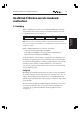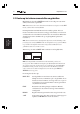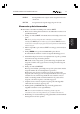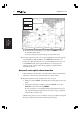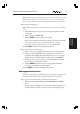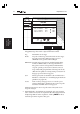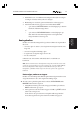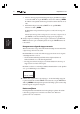Operation Manual
38 RayChart 620 en 630
Gebruik van
de GOTO toets
3. Druk op de sneltoets EDIT, die 7 seconden wordt weergegeven, als u de
gegevens van het nieuwe waypoint wilt wijzigen:
Waypoint gegevens bewerken
U kunt de naam, het symbool en de positie van het nieuwe waypoint binnen 7
seconden na het starten van GOTO wijzigen.
➤ Gegevens van het waypoint bewerken:
1. Druk op de sneltoets EDIT. Er verschijnt een venster zoals het volgende:
D3825-1
SCROLL
DIGITS
SELECT
CLEAR
CANCEL
ENTER
ACCEPT
SELECTION
NAME:
ØØ1WPT
SYMBOL
LAT: 44°Ø4.39 N
LON: ØØ9°52.72 E
2. Gebruik de linker- of rechterkant van de trackpad om de cursor naar het
cijfer, de letter of het symbool te verplaatsen dat u wilt wijzigen. Houd de
trackpad ingedrukt om sneller te verplaatsen.
3. Gebruik de boven- of onderkant van de trackpad om het cijfer te verhogen
of verlagen, of de letter of het symbool te wijzigen.
4. Herhaal stap 2 en 3 totdat de gewenste gegevens worden weergegeven.
5. Druk op ENTER om de gegevens op te slaan.
GO TO annuleren of wijzigen
Als er al een waypoint actief is wanneer u GO TO start, geeft de kaartplotter het v
volgende bericht weer:
D3824-1
CLEAR
ENTER
MENU
WAYPOINT IS ALREADY ACTIVE
TO SWITCH OFF ACTIVE ROUTE
TO CANCEL
TO STOP TRACKING
Het actieve waypoint kan van een vorige GO TO zijn, of het actieve waypoint in
de huidige route.
➤ Om naar het nieuwe waypoint (GO TO bestemmingspunt) over te schakelen,
drukt u op ENTER.